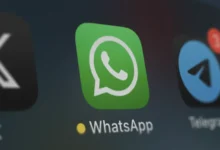6 حيل مخفية فى تطبيق واتسآب لا يعرفها الكثيرون

يحتوى تطبيق واتسآب على العديد من الميزات والحيل المخفية ولكن قد لا يعلم بها أغلب مستخدمي واتسآب على الرغم من أنه تطبيق الدردشة الأكثر استخداما في العالم ويفوق عدد مستخدميه 2 مليار مستخدم حول العالم
وبحسب موقع Pocket-lint فإن هناك الكثير من ميزات واتسآب المخفية التي تجعل استخدامك لواتسآب سلسا وبسيطا للغاية كما تعمل على توفير الوقت والجهد عند استخدامها، ومن هذه الحيل :
1- إيقاف تشغيل مقاطع الفيديو والصور في معرض الصور بهاتفك وتعد أحد أكثر الجوانب المحبطة في واتسآب هو أنه يقوم بتنزيل الصور ومقاطع الفيديو تلقائيًا من محادثاتك إلى معرض صور هاتفك عندما تأتي لمشاهدتها، مما يؤثر على المساحة الموجودة لديك، ويغمرك بالصور الكثيرة.
ويمكن إيقاف تشغيل هذا عن طريق فتح تطبيق واتسآب ثم تحديد الإعدادات، ثم توجه إلى Media Auto-Download، حيث ستجد ثلاثة خيارات: عند استخدام البيانات الخلوية، وعند الاتصال على شبكة Wi-Fi، وعند التجوال، قم بتعطيل التنزيلات التلقائية عن طريق إلغاء تحديد جميع الخيارات الثلاثة، الصور والصوت والفيديو.
2- استخدام ميزة الرسائل المؤقتة أو رسائل التدمير الذاتي ويمتلك واتسآب ميزة رسائل التدمير الذاتي، والتي تحمي المعلومات الحساسة التي قد ترسلها إلى مستخدمين آخرين عن طريق حذف نفسها تلقائيًا بعد مرور بعض الوقت.
هذا الإعداد سهل التنشيط ويمكن القيام بذلك عن طريق لمس اسم جهة الاتصال في الدردشة، ثم حدد خيار الرسائل وقم بتشغيل مفتاح الرسائل المؤقتة.
3- عرض تفاصيل الرسالة هل تساءلت يومًا في أي وقت تم تسليم الرسالة أو قراءتها؟ اسحب إلى اليسار على الرسالة التي أرسلتها لعرض هذه الإحصائيات على هاتفك الآيفون، ويمكن لمستخدمي هواتف أندرويد الضغط لفترة طويلة على رسالة، ثم النقر فوق زر القائمة متبوعًا بالمعلومات.
4- تثبيت المحادثات المهمة لتظهر أولًا قد يكون تمرير شاشة التطبيق لوقت طويل للعثور على محادثة بعينها أمرًا مزعجًا بالنسبة لبعض المستخدمين، ولذا يمكنك اختيار تثبيت محادثات معينة بحيث تظهر دائمًا على رأس قائمة المحادثات لديك فور أن تفتح صفحة الرسائل الواردة في تطبيق واتساب.
ويمكن تفعيل هذا الخيار على هواتف أندرويد من خلال الضغط لفترة قصيرة على محادثة معينة ثم ضغط أيقونة الدبوس التي تظهر أعلى شاشة التطبيق، أما في هواتف آيفون فيمكن الضغط على محادثة معينة وسحبها لجهة اليمين ثم الضغط على خيار التثبيت.
Pin. 5- أرسل موقعك إلى العائلة أو أحد الأصدقاء يتيح لك واتسآب إرسال الصور ومقاطع الفيديو إلى جهات الاتصال، وكذلك مشاركة جهة اتصال أو مستند، ولكن يمكنك أيضًا إرسال موقعك، هذا مفيد للغاية في مكان ما، خاصة إذا اخترت مشاركة الموقع المباشر، والذي يسمح لجهة الاتصال الخاصة بك برؤية موقعك المباشر طوال المدة التي تختارها حتى يتمكنوا من تتبعك.
هواتف آيفون : الدردشة ثم دردشة محددة ثم اضغط على “+” على يسار مربع الرسالة ثم الموقع ثم مشاركة الموقع المباشر ثم حدد الإطار الزمني.
هواتف أندرويد: الدردشة ثم دردشة محددة ثم اضغط على مشبك الورق الموجود على يمين مربع الرسالة ثم الموقع ثم مشاركة الموقع المباشر ثم حدد الإطار الزمني، يمكنك رؤية كل من تشارك موقعك المباشر معه من خلال فتح الإعدادات ثم الحساب ثم الخصوصية ثم الموقع المباشر.
6- البحث في دردشة محددة إذا كنت تريد البحث في دردشة معينة بدلاً من جميع الدردشات، فهذا ممكن أيضًا، وربما أجريت محادثة حول مكان اجتماع معين، أو أرسلوا لك رقم الاتصال الآخر.
هواتف آيفون: ادخل على الدردشات ثم دردشة محددة ثم انقر فوق معلومات الاتصال في الجزء العلوي ثم بحث الدردشة ثم اكتب في شريط البحث الذي يظهر أعلى تلك الدردشة المحددة.
هواتف أندرويد: الدردشات ثم دردشة محددة ثم افتح القائمة أعلى اليمين ثم بحث ثم اكتب في شريط البحث الذي يظهر أعلى تلك الدردشة المحددة.
اقرأ المزيد: واتساب يحذر المستخدمين من إمكانية حظرهم في حالة خرق 5 قواعد
اقرأ المزيد: واتساب تستعد لطرح ميزة تصويت تغير طريقة المحادثات